Zaliczka dla dostawcy
Aby otworzyć aplikację Zamówienia zakupu (SPO), znajdź pozycję Zaopatrzenie w menu RamBase, a następnie pozycję Zakup. Kliknij Zamówienia zakupu, aby wejść do aplikacji SPO.
Utwórz zamówienie zakupu (SPO).
Kliknij opcję Zarejestruj zamówienie zakupu w menu kontekstowym, aby zarejestrować SPO.
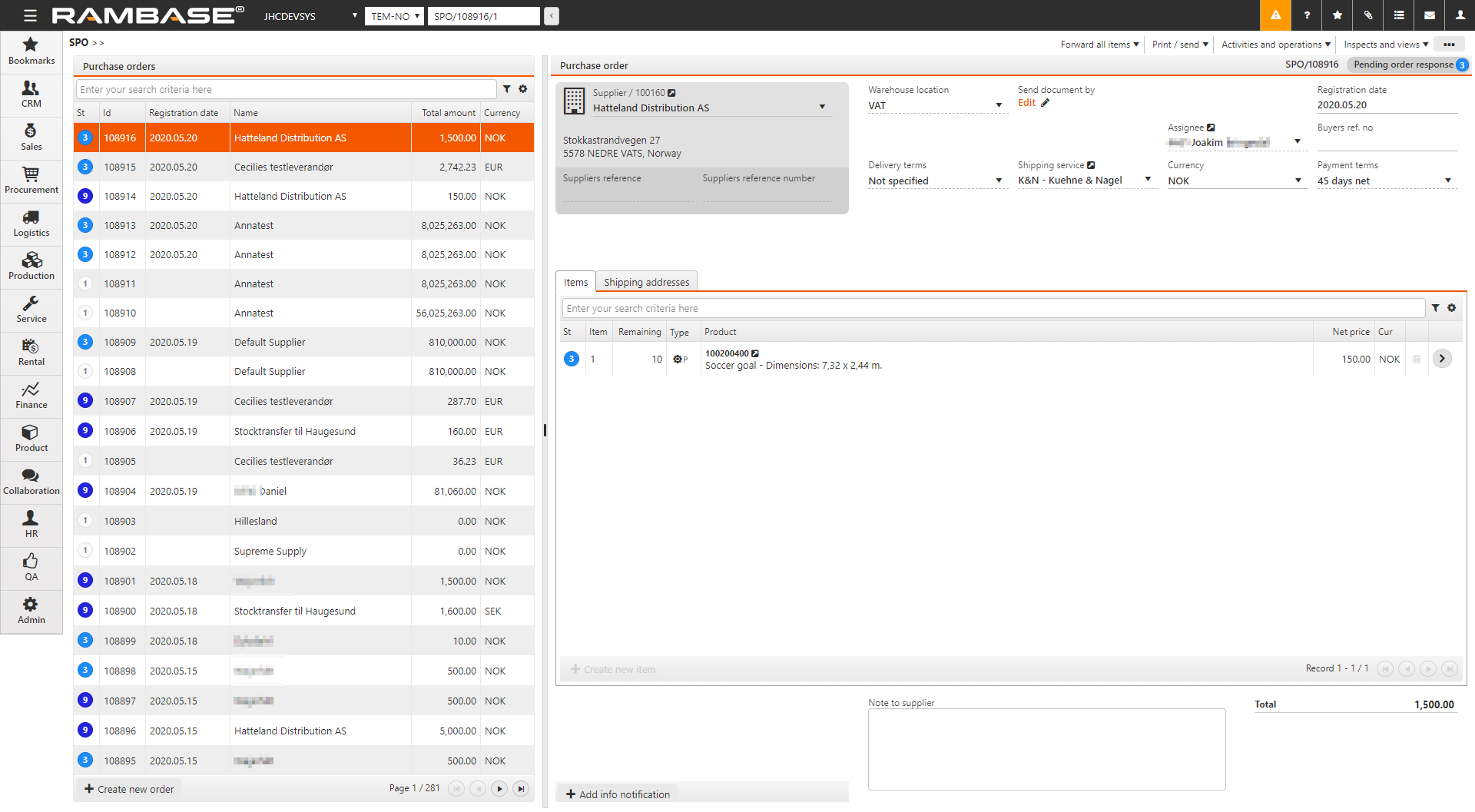
Wprowadź dostawcę, naciśnij klawisz F12, aby otworzyć menu akcji, i wybierz opcję Wpłać zaliczkę dla dostawcy.
Wybierz bank w polu BankNo.
[en] Select bank in the BankNo field.
Wybierz datę waluty w polu CurDate.
Wybierz kwotę w polu Kwota.
Opcjonalnie, choć jest to zalecane, wpisz odwołanie SPO w polu Tekst.
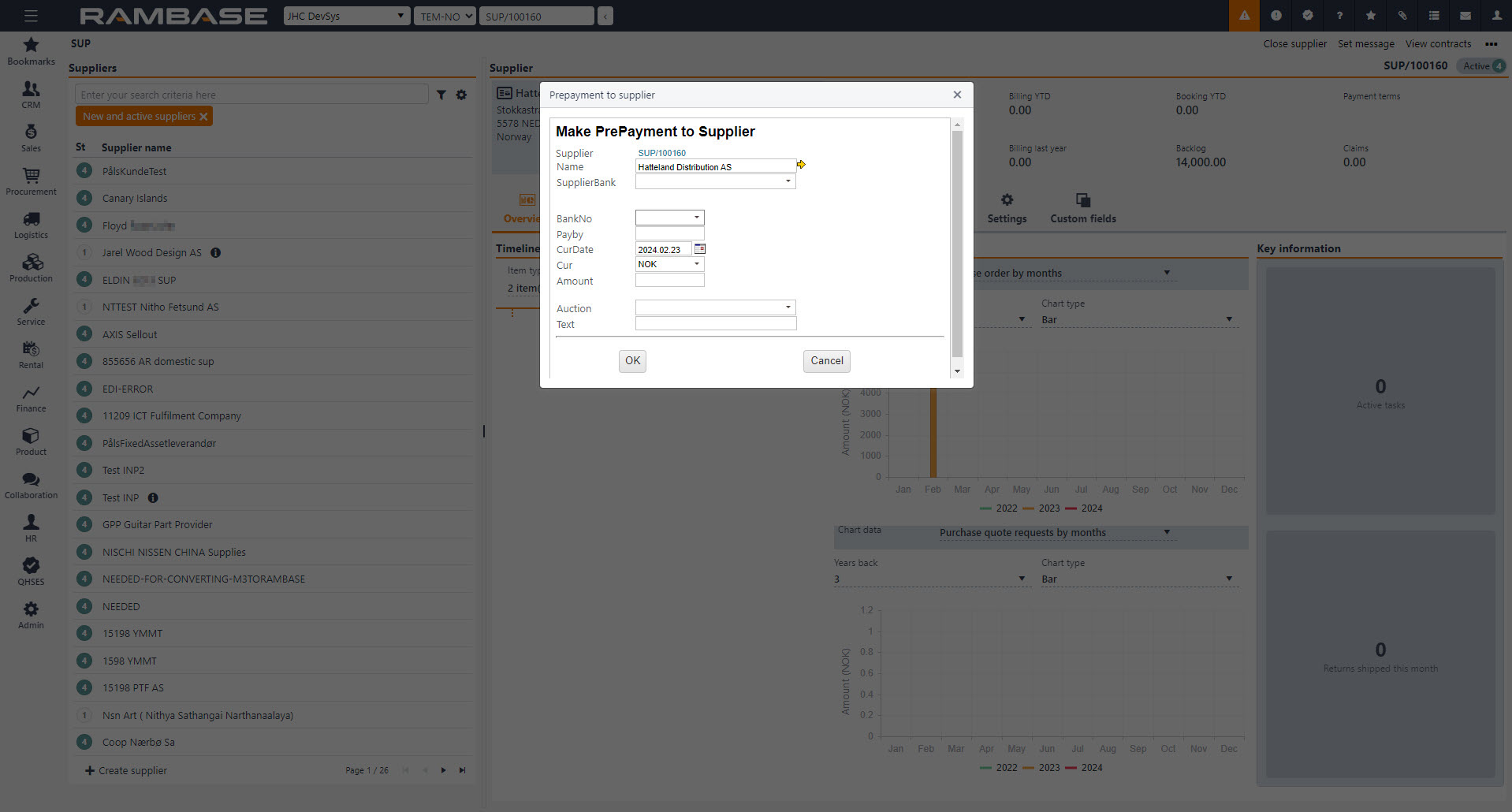
Kliknij przycisk OK.
Spowoduje to utworzenie dwóch płatności.
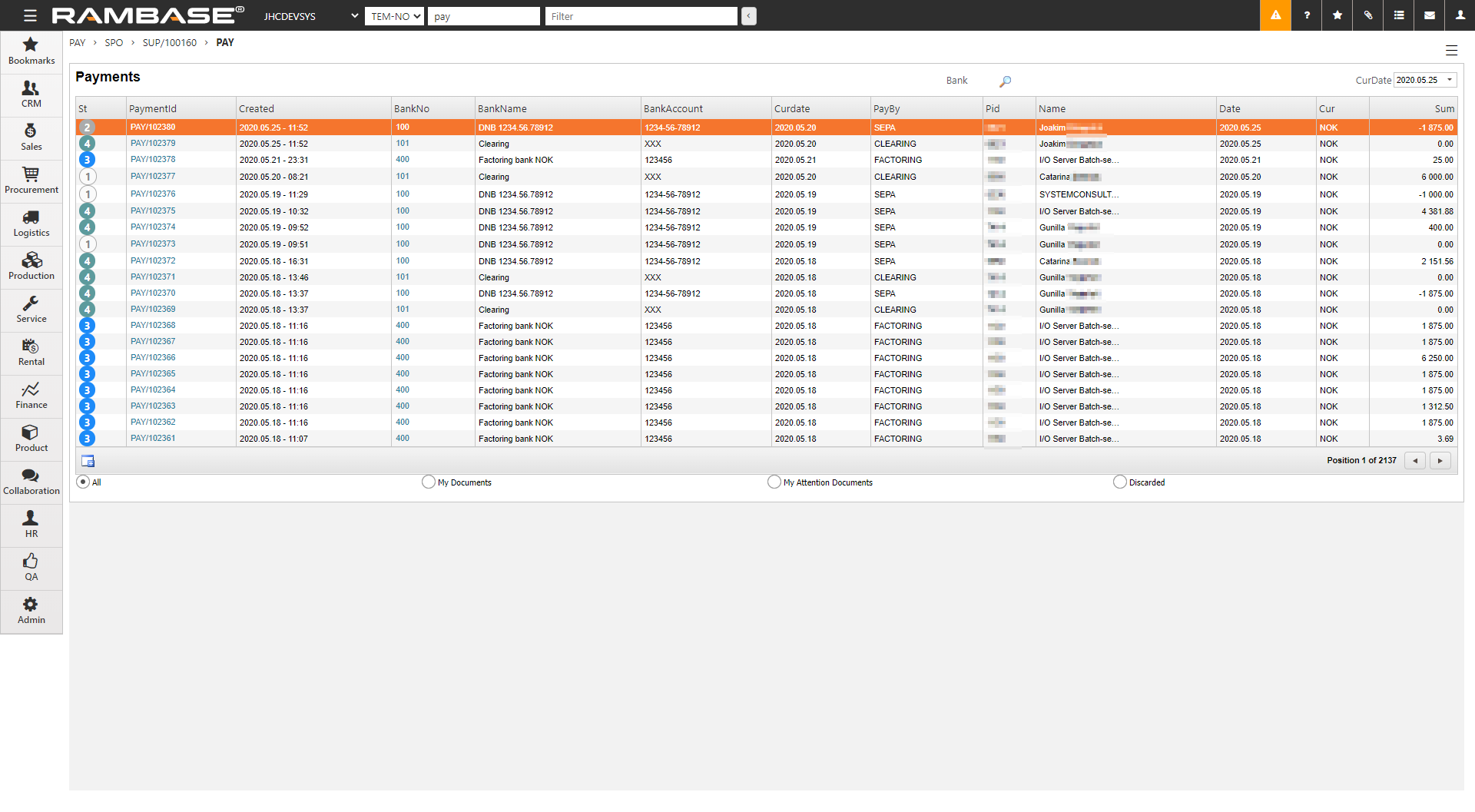
Pierwszy dokument PAY trafia do banku rozliczeniowego i do statusu 4. Ta zapłata spowodowała utworzenie dwóch zapisów w księdze pomocniczej. Jeden został utworzony dla płatności kwoty dla dostawcy (dokument SAT ze statusem 8) a drugi dla rozliczeń do użycia później, gdy SIN zostanie zarejestrowana (dokument SAT w statusie 6).
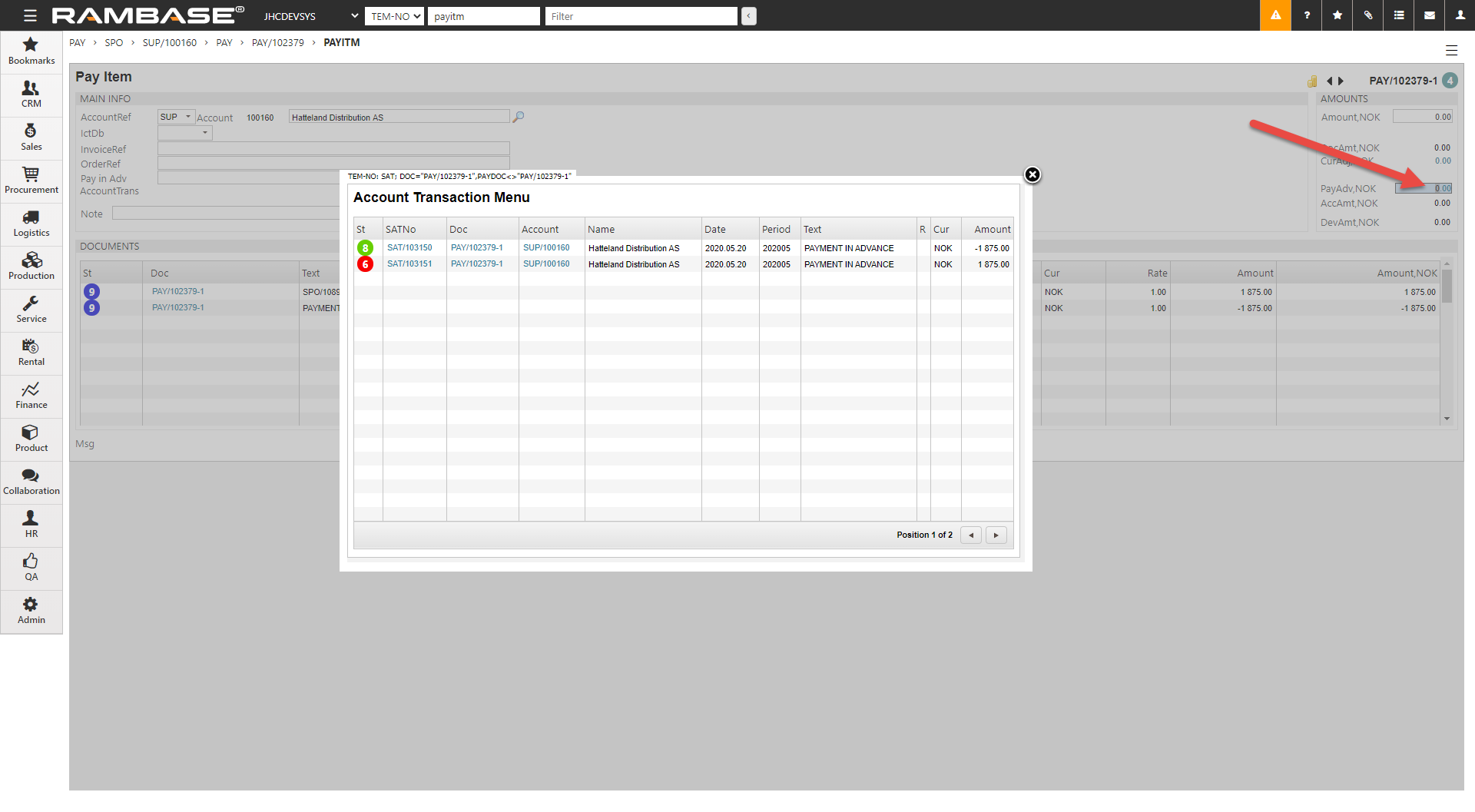
D SAT w statusie 8 należy do dokumentu PAY w statusie 2. Rozlicz płatność w banku, a następnie naciśnij klawisz F12, aby otworzyć menu akcji, i wybierz opcję Płatność wysłana do banku (St=3).
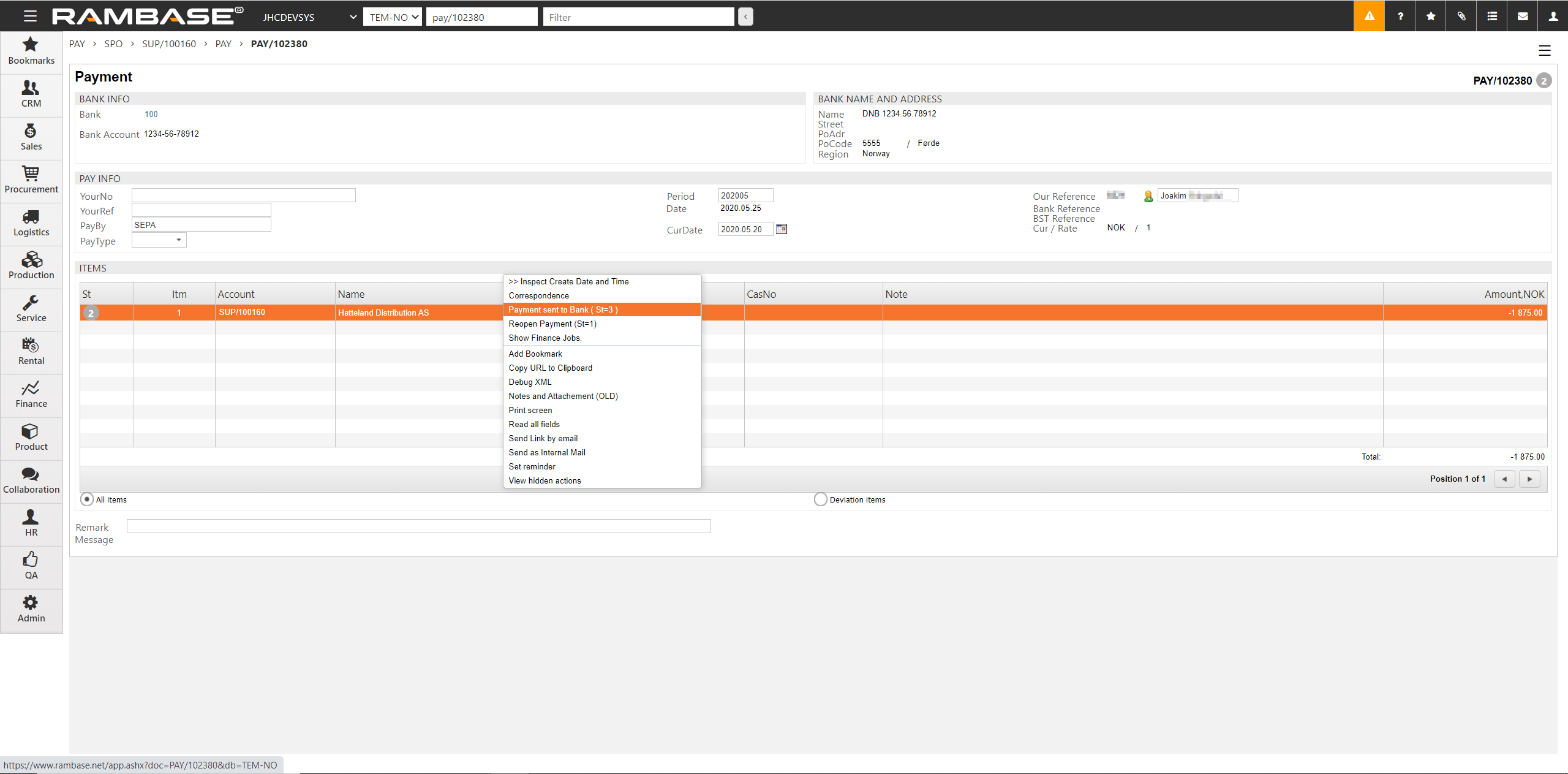
Po odliczeniu kwoty w banku naciśnij klawisz F12, aby otworzyć menu akcji, i wybierz opcję Zarejestruj płatność, aby ustawić ją w statusie 4.
Przekaż SPO do przyjęcia zewnętrznego (SSA), gdy towary dotrą.
Użyj opcji Zarejestruj jako stan magazynowy w menu kontekstowym, aby zarejestrować SSA w stanie magazynowym.
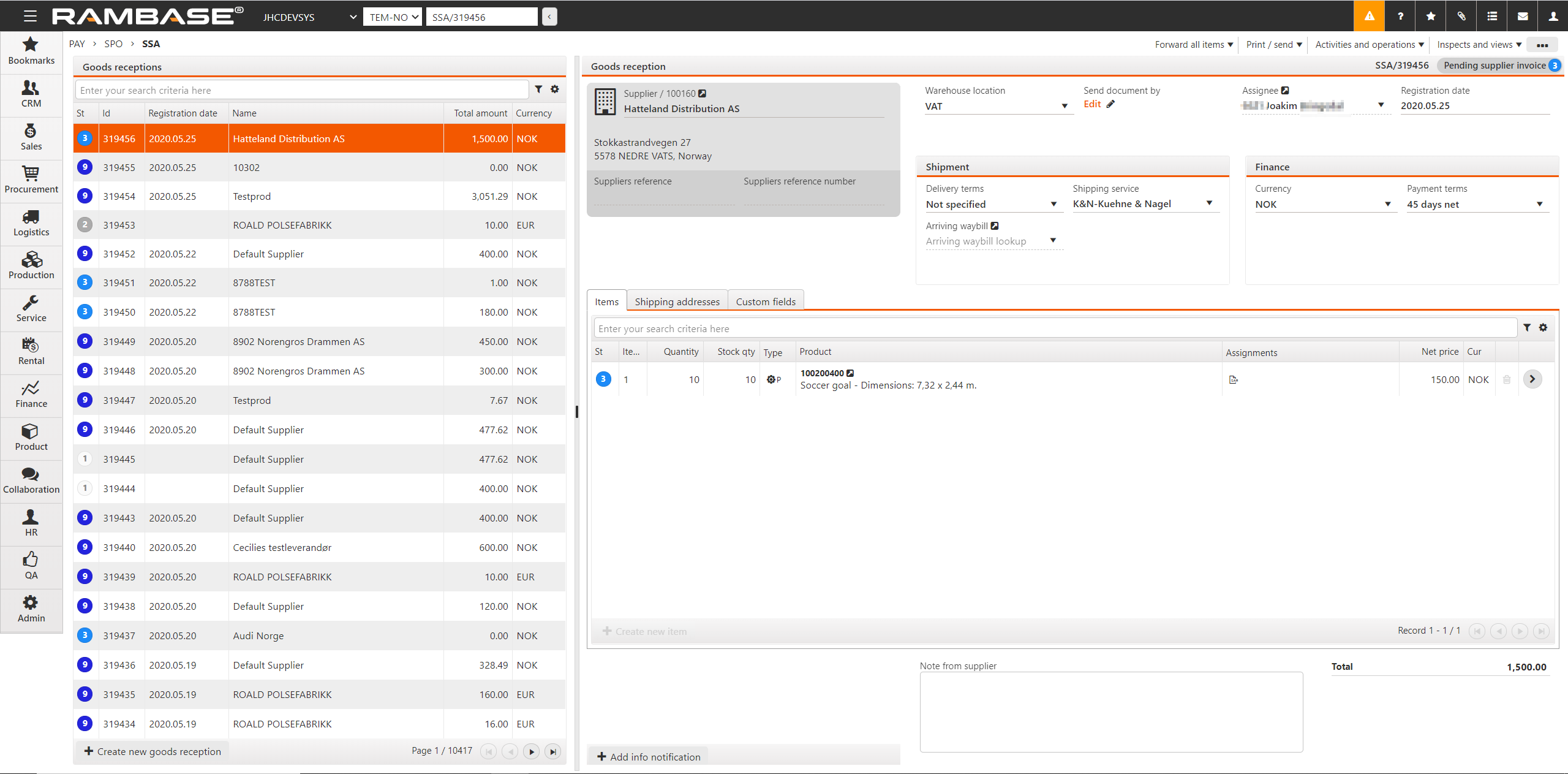
Przekaż SSA do faktury dostawcy (SIN). Wybierz opcję Przekaż wszystkie pozycje do faktury dostawcy.. w menu kontekstowym.
Naciśnij klawisz F12, aby otworzyć menu akcji, i wybierz opcję Zarejestruj fakturę dostawcy i zarejestrować SIN ze statusem 4.
Aby rozliczyć SIN i otworzyć zapisy w księdze pomocniczej, utwórz ręczną PAY w banku rozliczeń.
Wejdź do aplikacji Płatność (PAY).
Kliknij ikonę Utwórz PAY.
Wybierz bank rozliczeń i naciśnij klawisz ENTER.
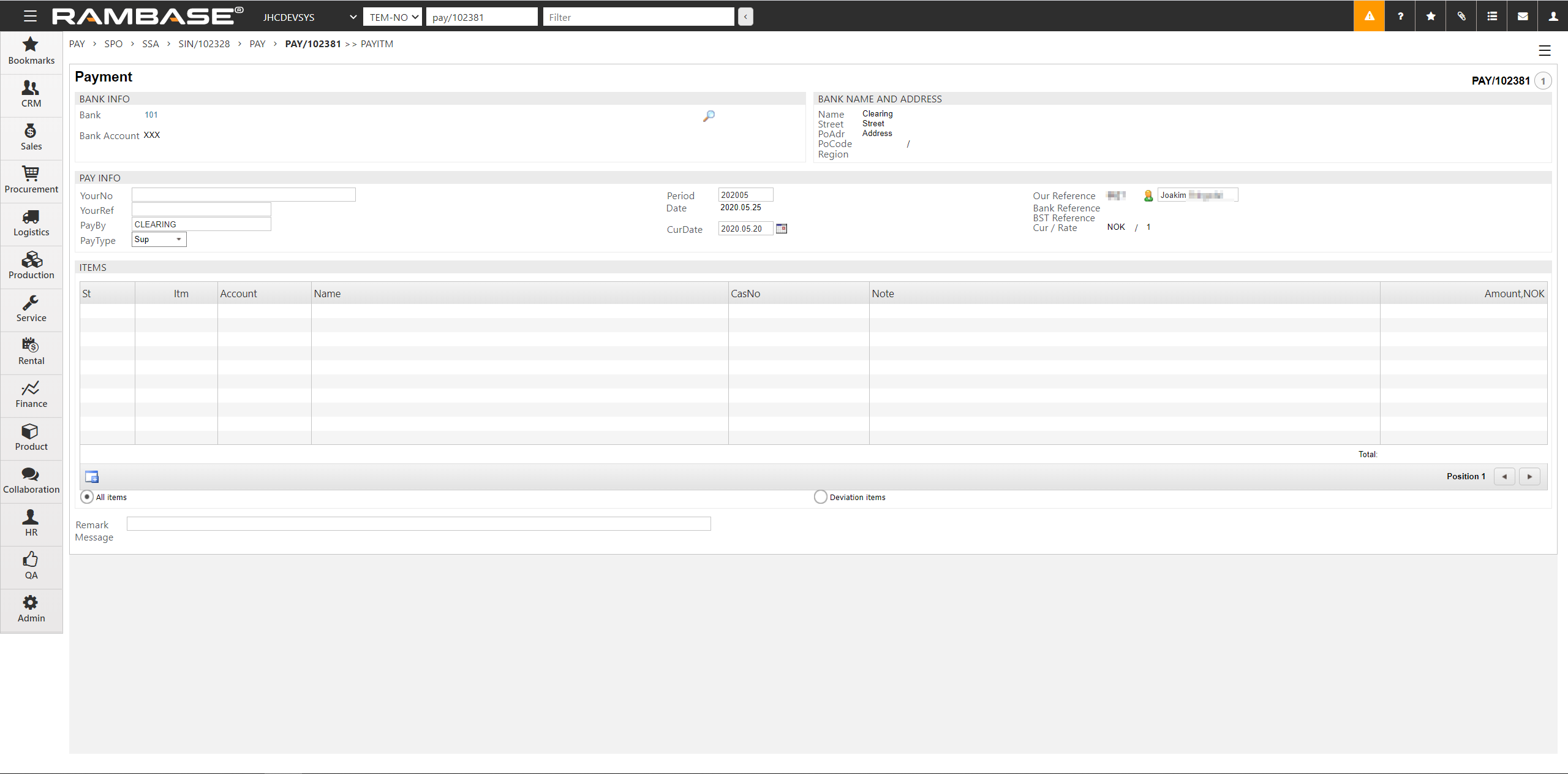
Wybierz okres w polu Okres.
Wybierz datę waluty w polu CurDate.
Wybierz dostawcę w polu PayType.
Kliknij ikonę Nowa pozycja PAY.
W oknie Pozycja zapłaty wybierz SUP w polu Konto.
Kliknij pole InvoiceRef i naciśnij klawisz ENTER.
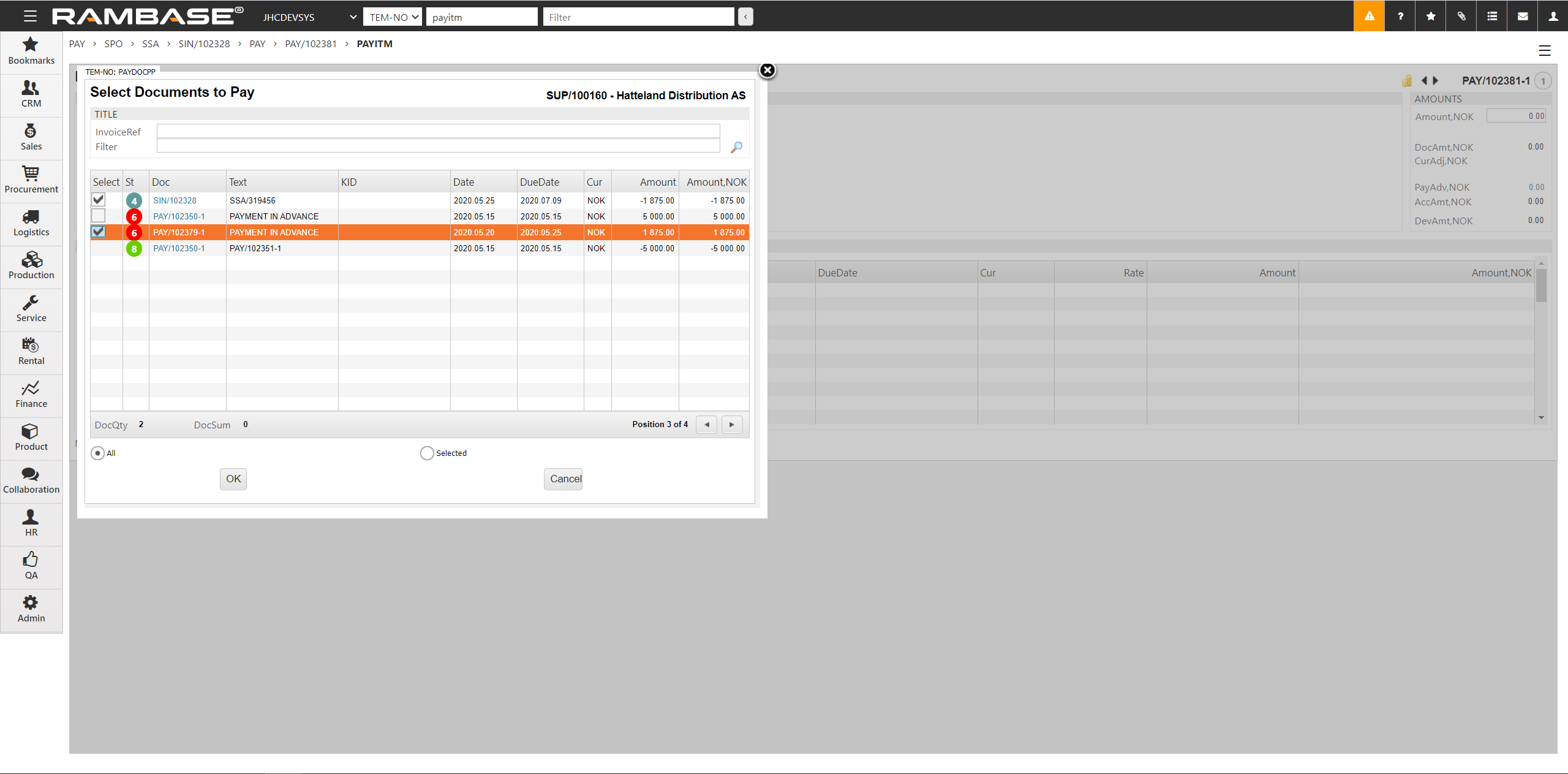
Wybierz SIN i dokumenty PAY i kliknij przycisk OK.
Kliknij przycisk F12, aby otworzyć menu akcji, i wybierz opcję Zarejestruj płatność, aby zarejestrować PAY.